Filtrer le bruit dans les vidéos avec Capcut est une méthode simple mais extrêmement efficace. Vos vidéos gagneront en qualité professionnelle après le filtrage. Découvrez comment utiliser Capcut !
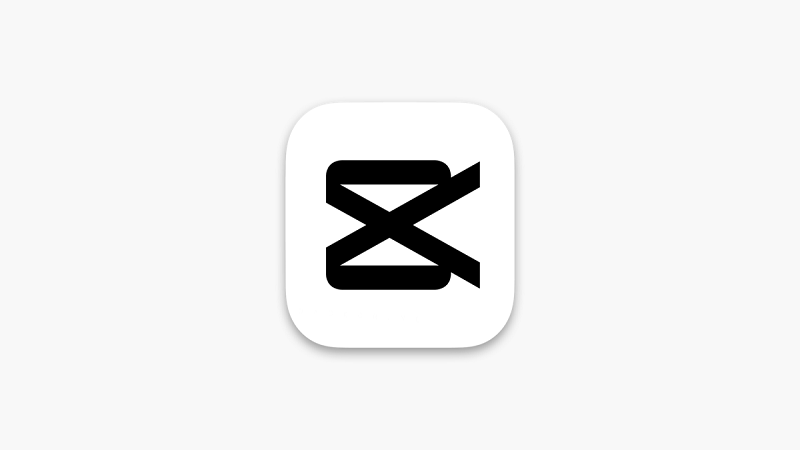 |
| Comment filtrer le bruit dans une vidéo avec Capcut |
Instructions pour filtrer le bruit dans les vidéos à l'aide de Capcut sur ordinateur
Vous trouverez ci-dessous les étapes pour filtrer rapidement et simplement le bruit dans les vidéos à l'aide de Capcut PC :
Étape 1 : Commencez par télécharger l’application Capcut sur votre ordinateur. Une fois l’installation terminée, ouvrez Capcut, cliquez sur le bouton Importer et sélectionnez la vidéo dont vous souhaitez filtrer le bruit.
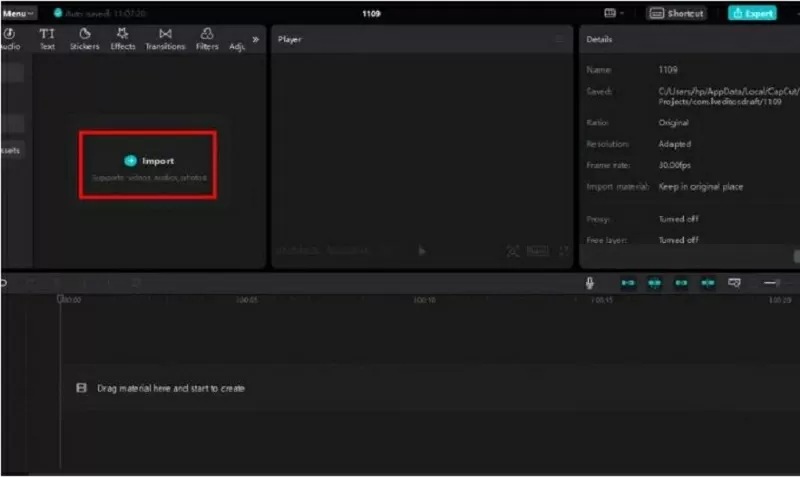 |
| Cliquez sur le bouton Importer et sélectionnez la vidéo dont vous souhaitez supprimer le bruit. |
Étape 2 : Une fois la vidéo dans le menu d’édition, cliquez sur Audio en haut à droite. Sélectionnez ensuite Réduire le bruit pour activer le filtrage du bruit vidéo.
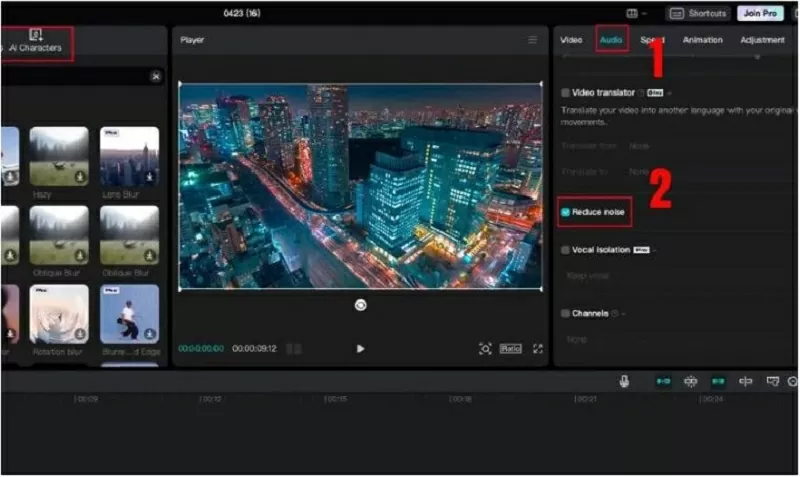 |
| Cliquez sur « Réduire le bruit » pour filtrer le bruit. |
Étape 3 : Une fois le montage terminé, cliquez sur le bouton Exporter pour exporter la vidéo vers votre appareil.
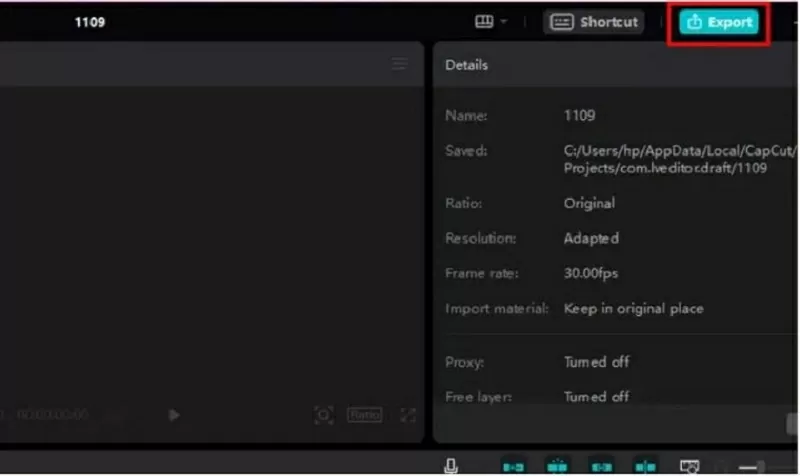 |
| Cliquez sur le bouton Exporter pour exporter la vidéo vers votre appareil. |
Instructions pour filtrer le bruit dans les vidéos à l'aide de Capcut sur le téléphone
Vous pouvez facilement filtrer l'audio des vidéos rapidement avec Capcut sur votre téléphone en suivant ces étapes :
Étape 1 : Ouvrez l’application Capcut sur votre téléphone et sélectionnez « Nouveau projet » pour créer un nouveau projet. Dans la liste qui s’affiche, cliquez sur la vidéo que vous souhaitez modifier, puis sur « Ajouter » pour l’intégrer au projet.
 |
| Sélectionnez Nouveau projet pour créer un nouveau projet |
Étape 2 : Cliquez à nouveau sur la vidéo pour ouvrir la barre d’outils de montage et sélectionnez « Modifier ». Faites glisser la barre d’outils vers le bas et sélectionnez « Réduire le bruit ».
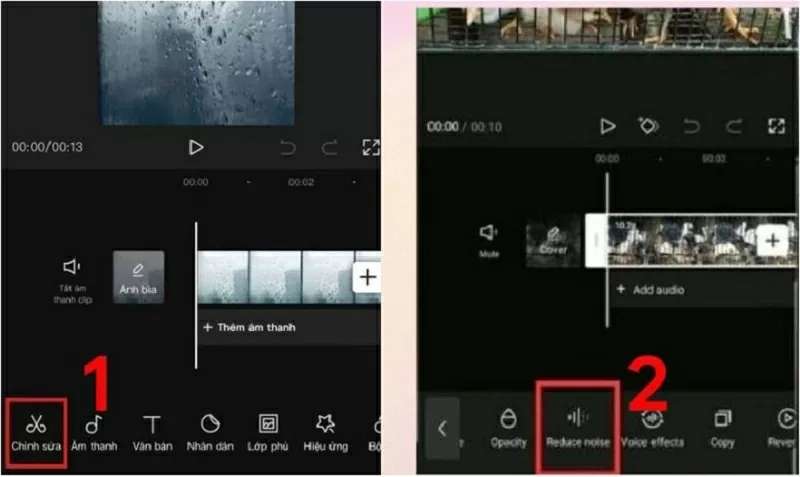 |
| Cliquez sur Modifier et sélectionnez Réduire le bruit |
Étape 3 : Ensuite, faites glisser le commutateur pour activer la barre d’outils Réduire le bruit et cliquez sur la coche pour terminer.
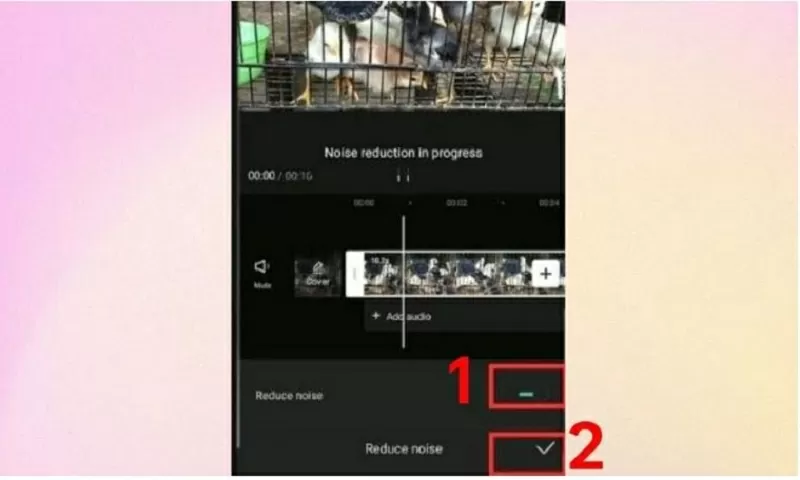 |
| Faites glisser le commutateur pour activer la barre d'outils Réduire le bruit |
Étape 4 : Une fois le montage terminé, cliquez sur la flèche vers le haut située dans le coin supérieur droit de l’écran pour exporter la vidéo vers votre appareil.
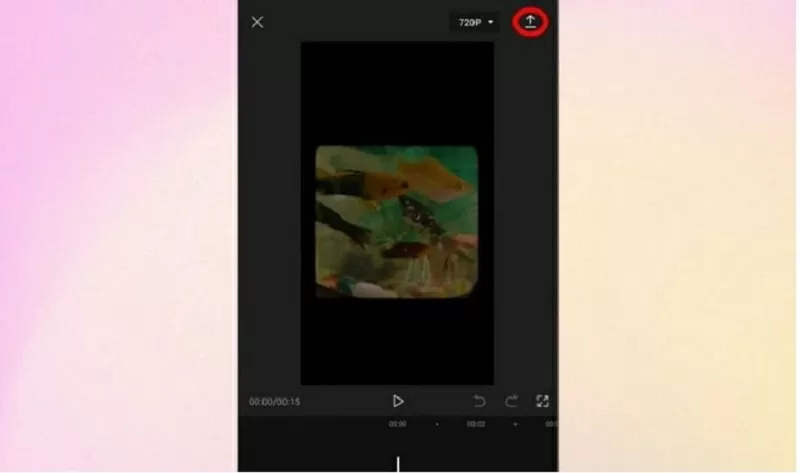 |
| Exportez la vidéo sur votre appareil |
Vous trouverez ci-dessus un guide détaillé, accessible à tous, sur le filtrage du bruit dans les vidéos avec Capcut. Nous espérons que cet article vous permettra d'appliquer avec succès le filtrage du bruit à vos vidéos grâce à Capcut.
Source



![[Photo] Ouverture de la 14e Conférence du 13e Comité central du Parti](https://vphoto.vietnam.vn/thumb/1200x675/vietnam/resource/IMAGE/2025/11/05/1762310995216_a5-bnd-5742-5255-jpg.webp)

![[Photo] Panorama du Congrès d'émulation patriotique du journal Nhan Dan pour la période 2025-2030](https://vphoto.vietnam.vn/thumb/1200x675/vietnam/resource/IMAGE/2025/11/04/1762252775462_ndo_br_dhthiduayeuncbaond-6125-jpg.webp)

![[Photo] La route reliant Dong Nai à Ho Chi Minh-Ville n'est toujours pas terminée après 5 ans de travaux.](https://vphoto.vietnam.vn/thumb/1200x675/vietnam/resource/IMAGE/2025/11/04/1762241675985_ndo_br_dji-20251104104418-0635-d-resize-1295-jpg.webp)






























































































Comment (0)